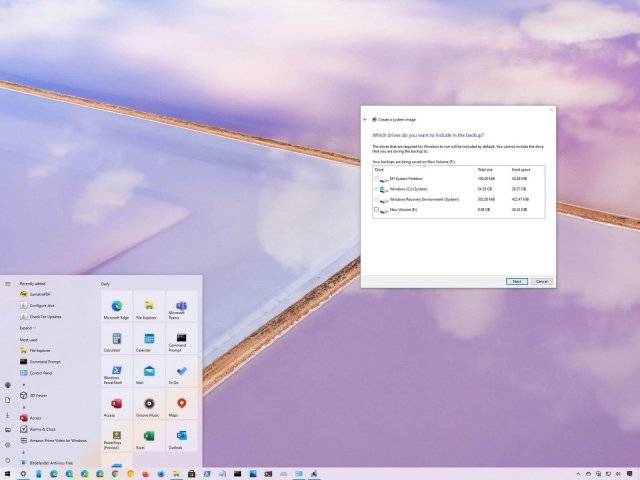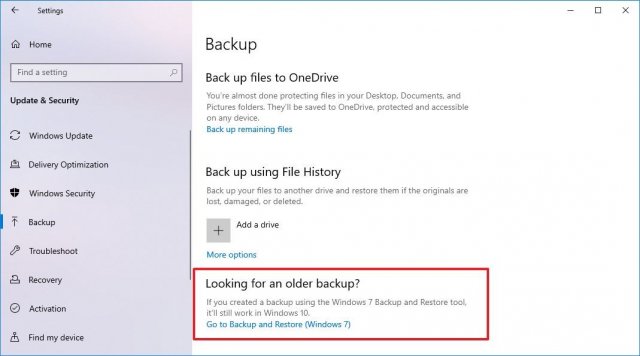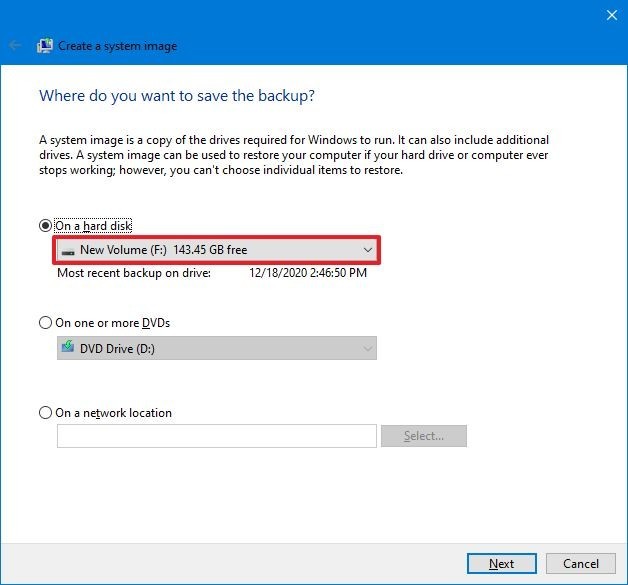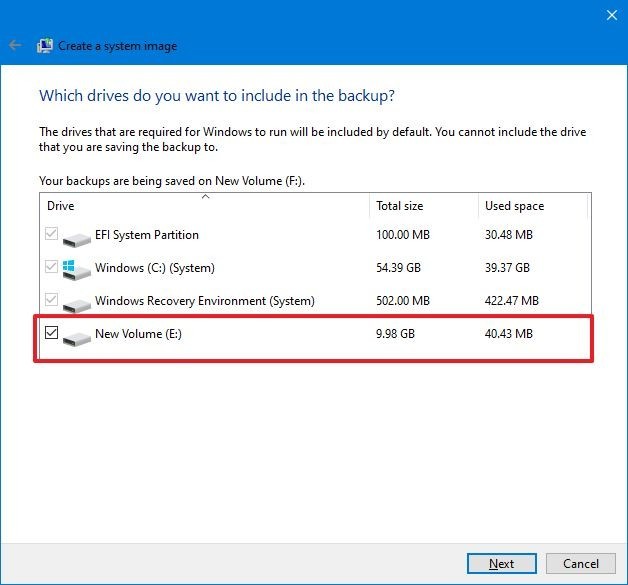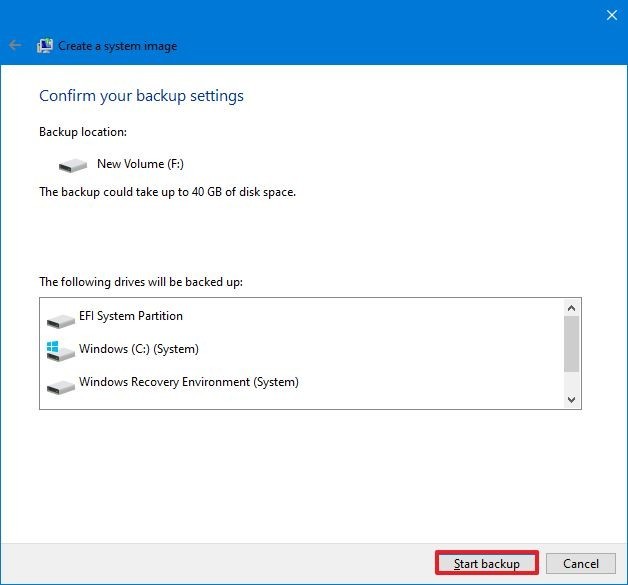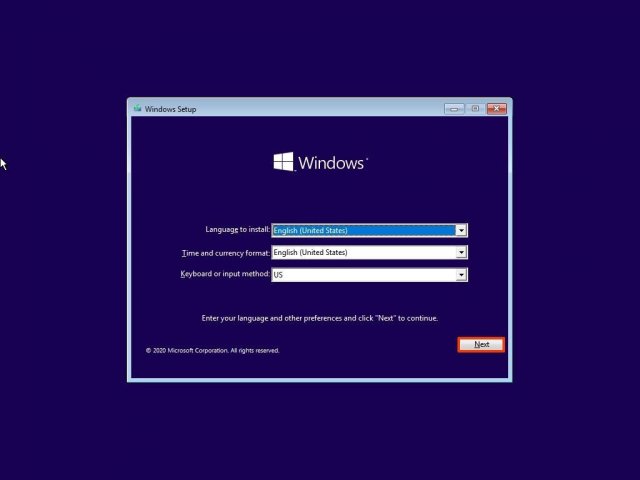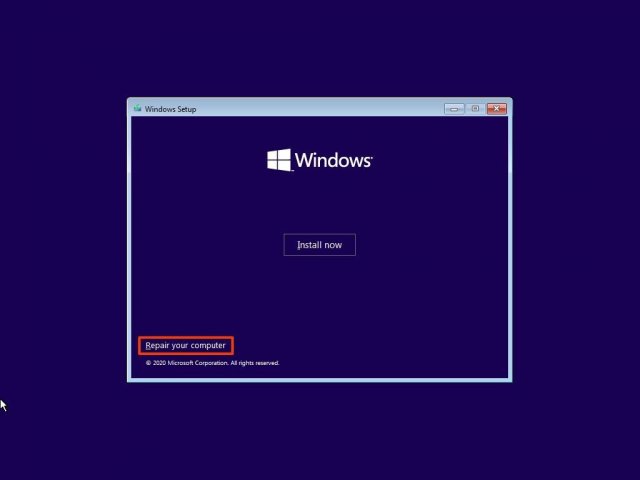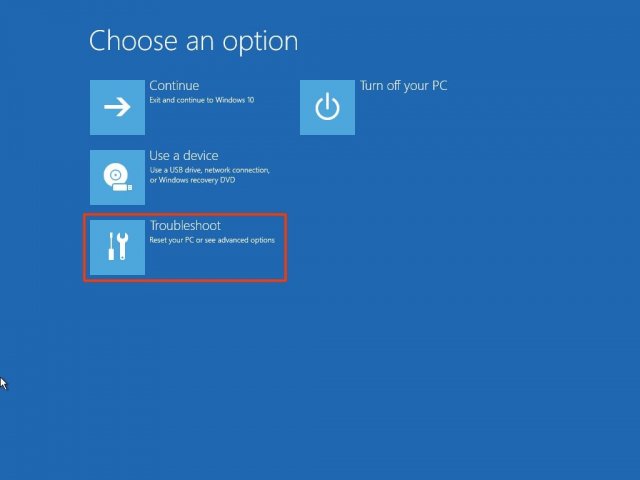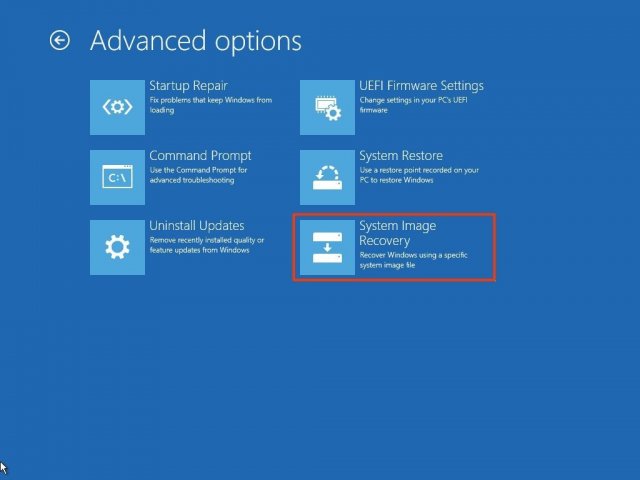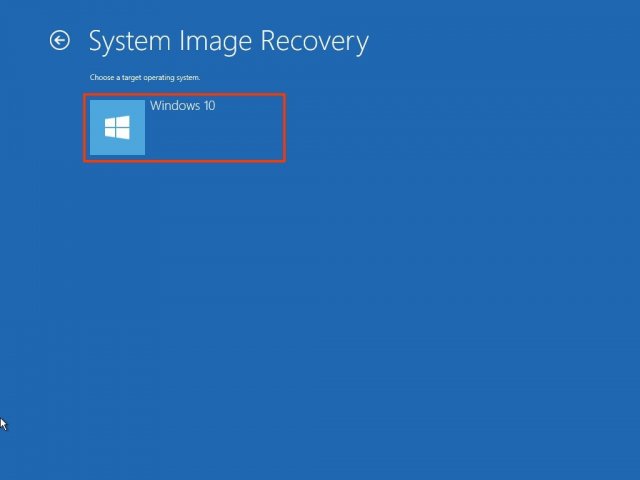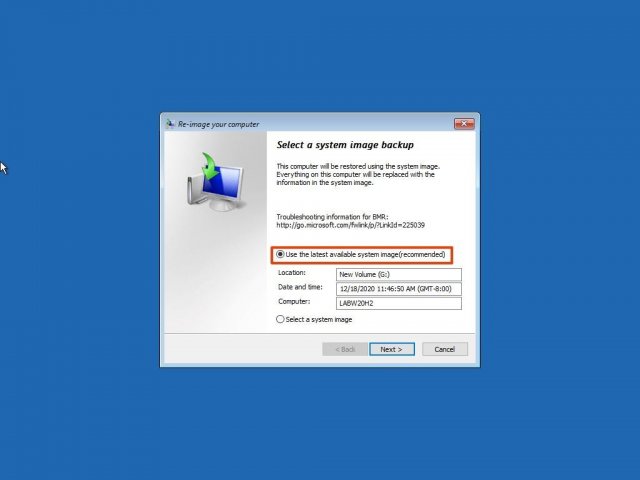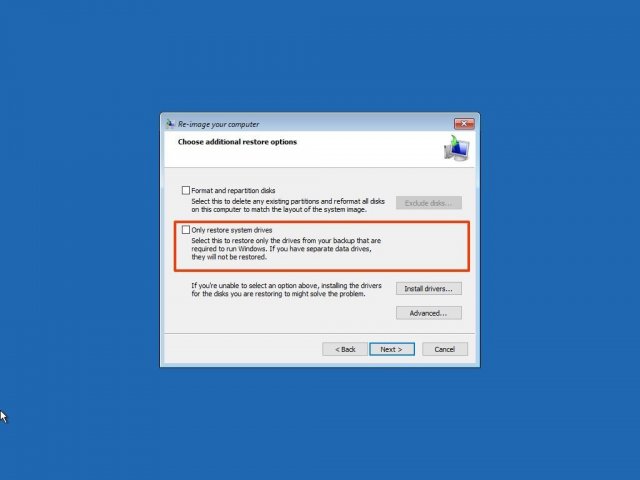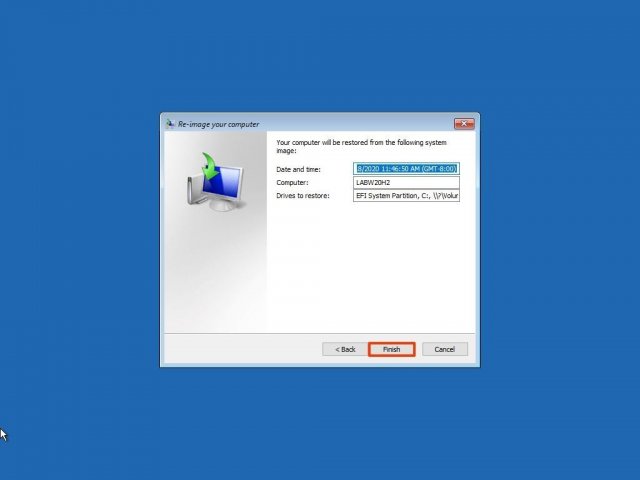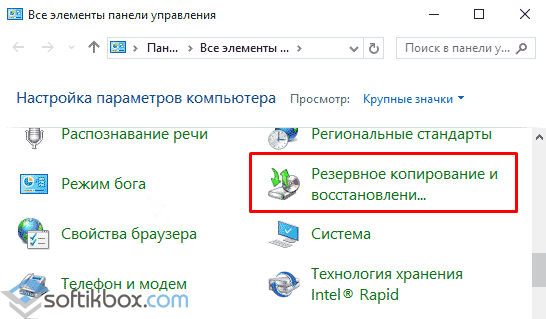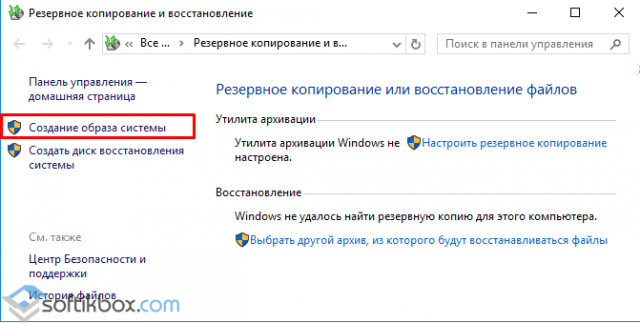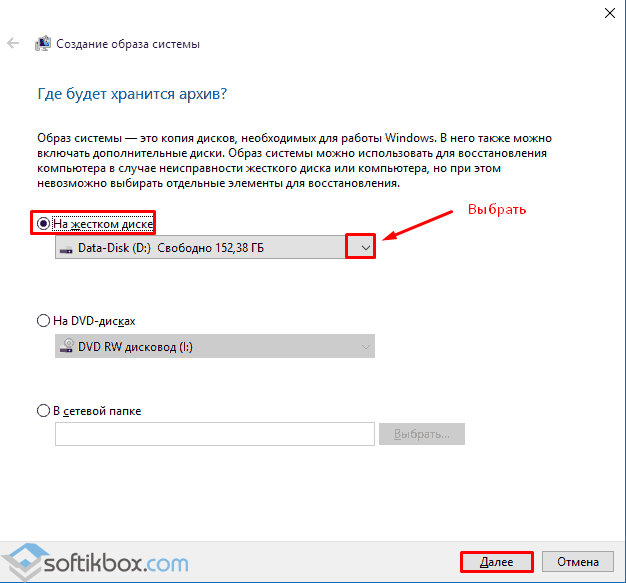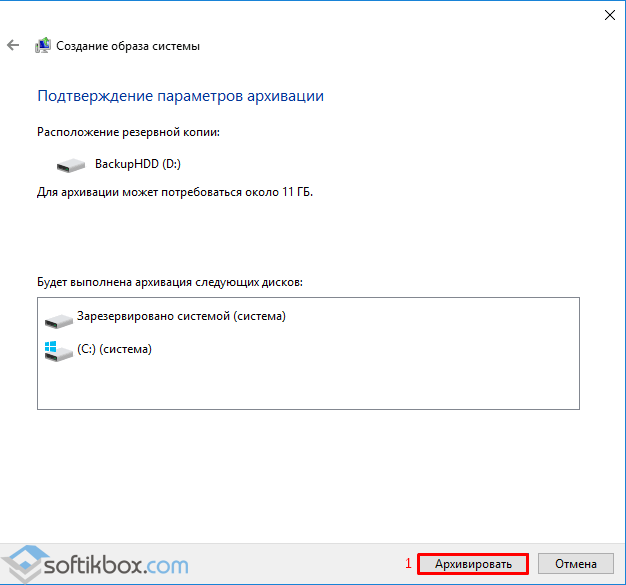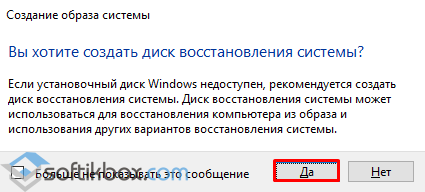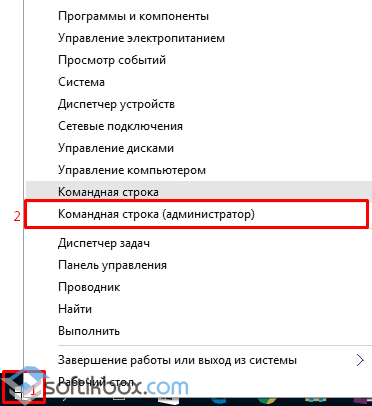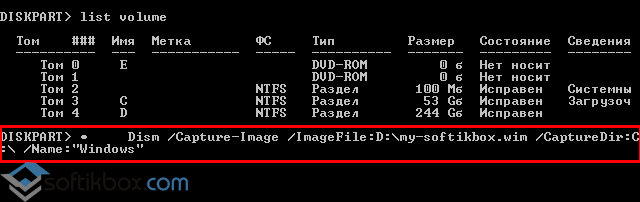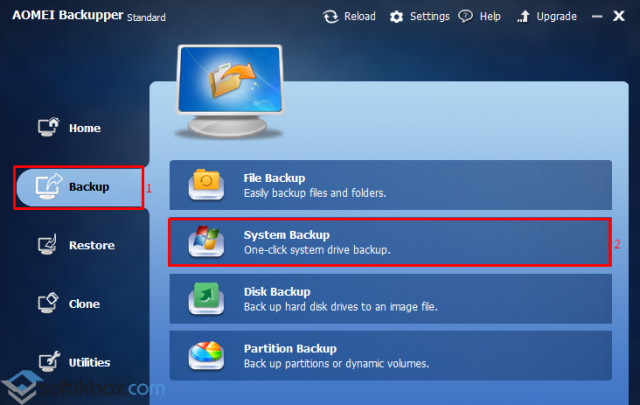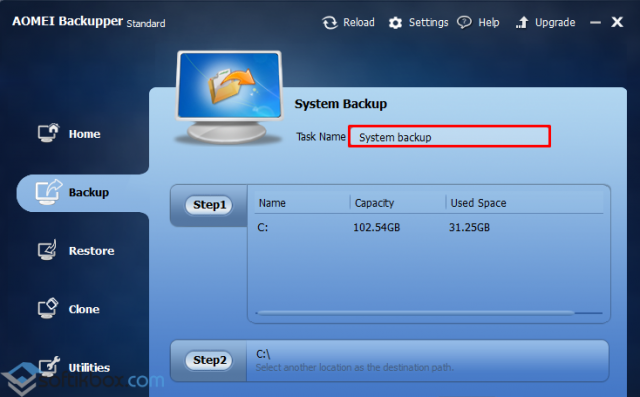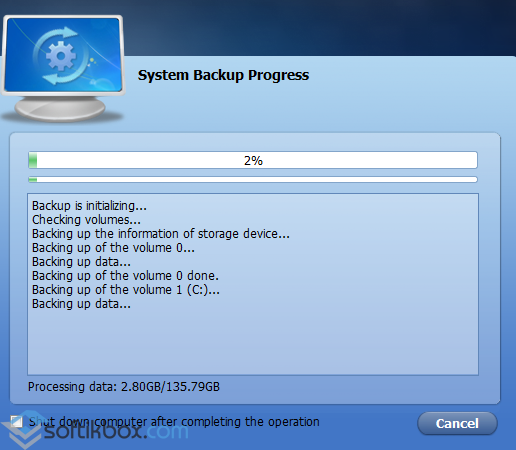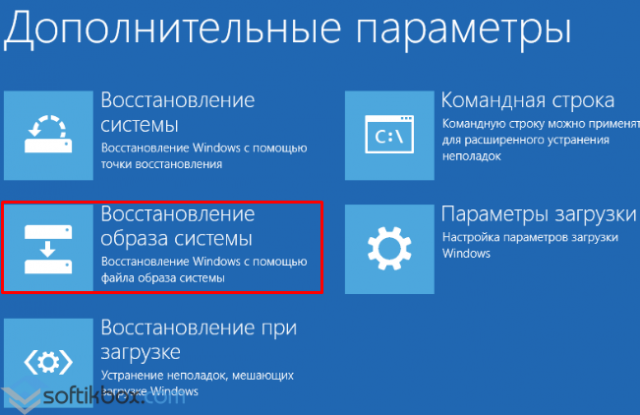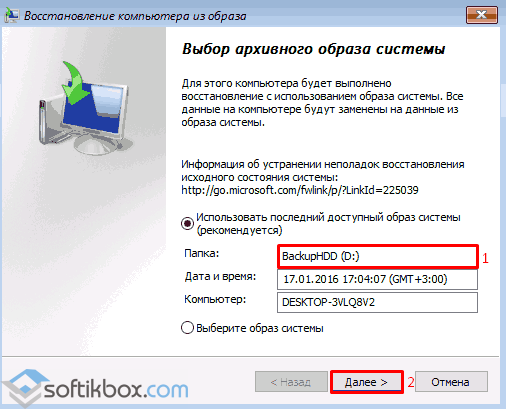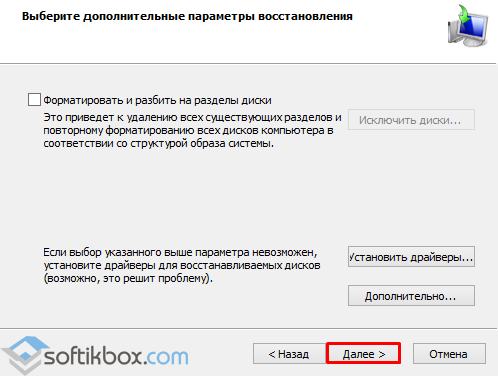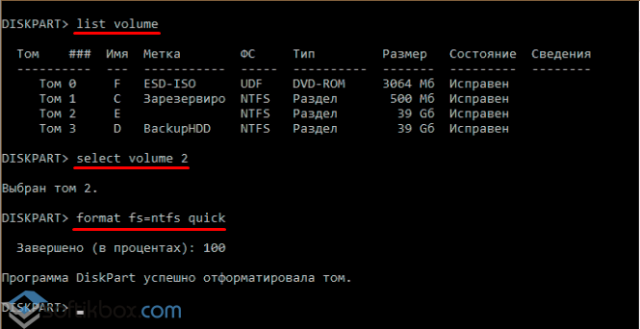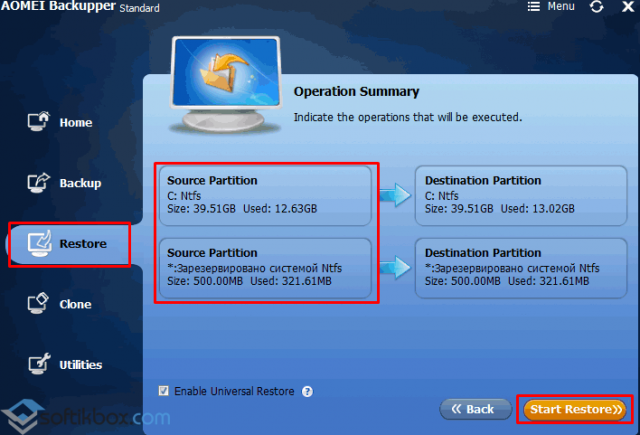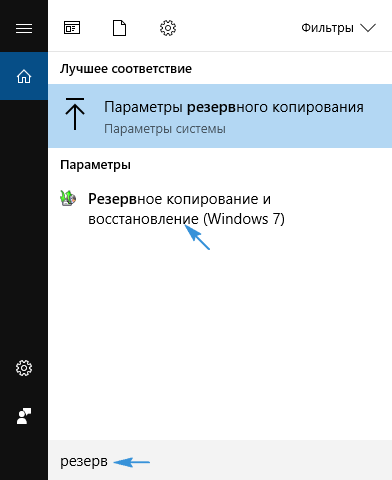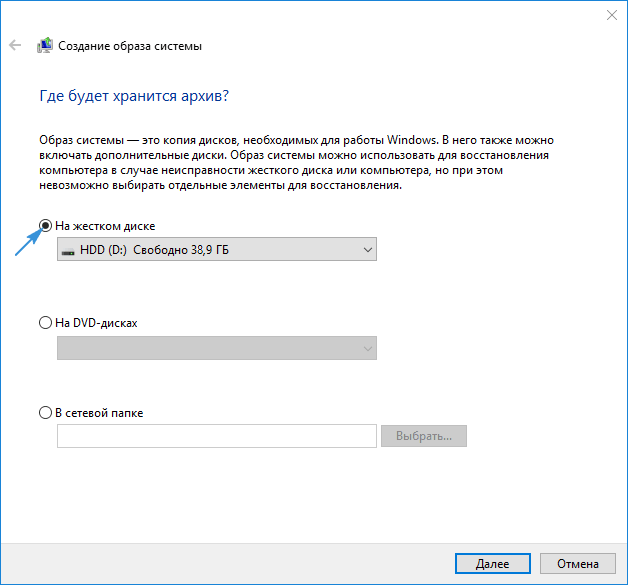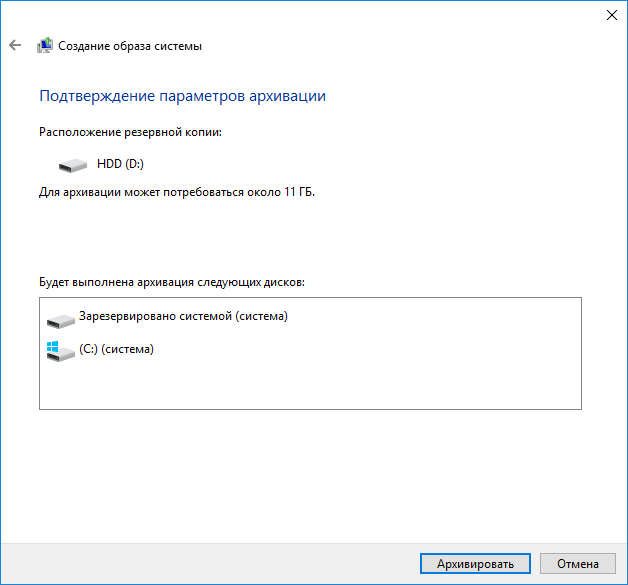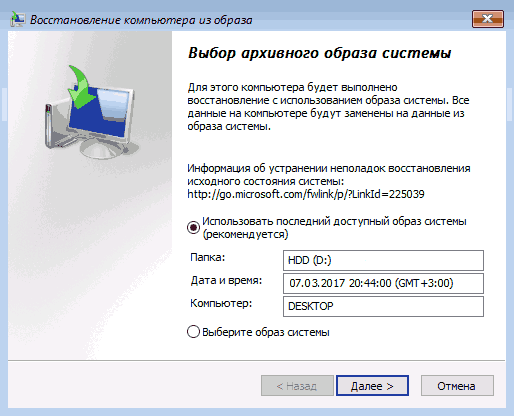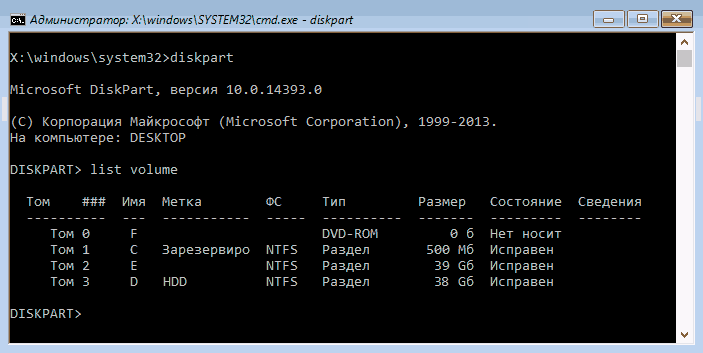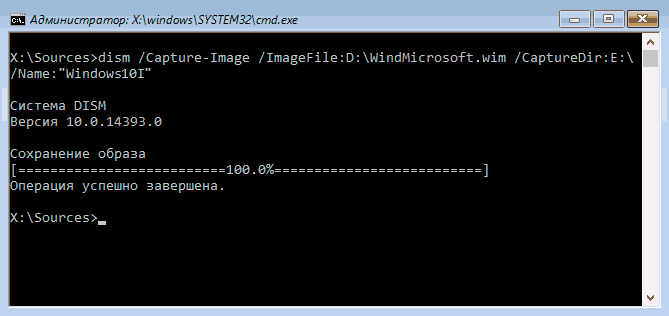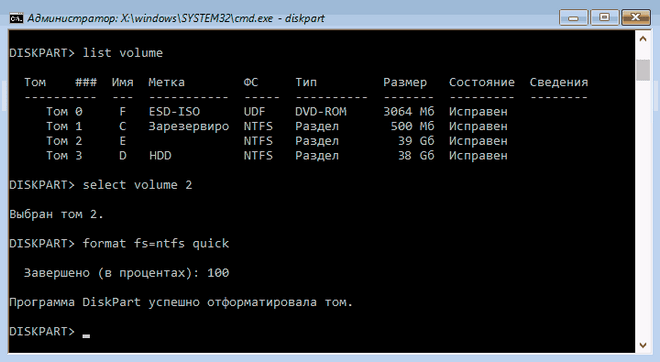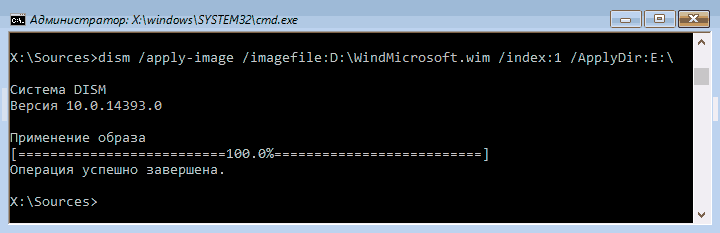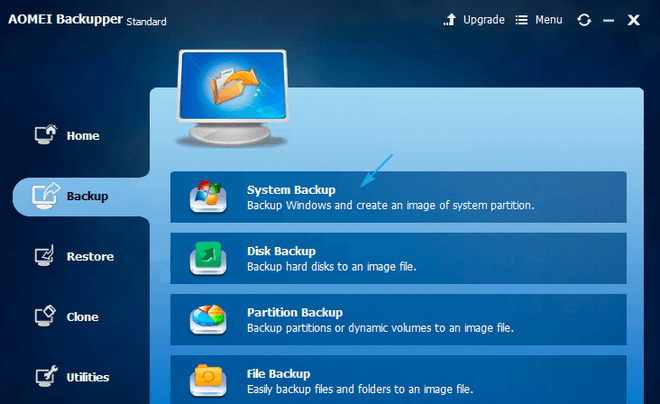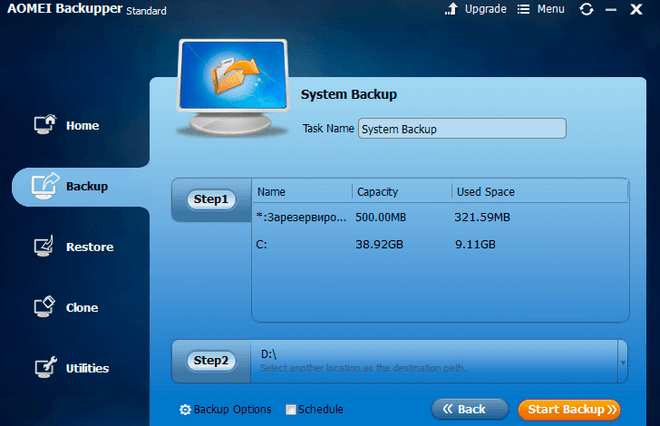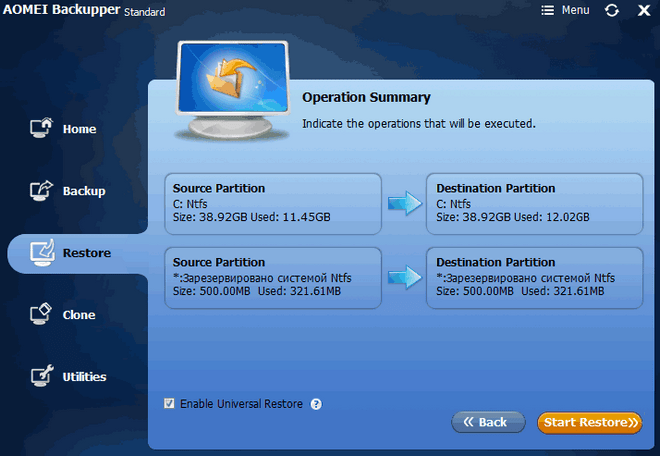что такое резервная копия windows 10
Как сделать полную резервную копию системы Windows 10
Для защиты операционной системы Windows 10 и хранящихся в ней файлов периодически рекомендуется выполнять резервное копирование. В этой статье будет рассказано, как выполнить резервное копирование при помощи инструмента System Image Backup.
В рамках плана восстановления компьютера всегда нужно иметь полную резервную копию системы. Она может пригодиться, если какой-то аппаратный компонент выйдет из строя, возникнут проблемы в работе приложений или при обновлении системы, если вирус повредит ваши файлы и систему. Если заранее не создавать резервные копии, вы рискуете потерять документы, фотографии, данные приложений и настройки.
Если вы работаете в системе Windows 10, вам доступны разные методы создания резервных копий. Например, можно использовать сторонние инструменты для резервного копирования системы целиком или копировать файлы на внешний жёсткий диск вручную. Или файлы можно перенести в облачное хранилище вроде OneDrive. Если вы не хотите пользоваться ручными методами или сторонними инструментами, можно создать полную резервную копию при помощи встроенного в систему инструмента System Image Backup.
Системный образ является другим названием полной резервной копии. Он содержит копию всего содержимого компьютера, включая установку системы, настройки, приложения и файлы. Обычно этот инструмент лучше подходит для восстановления системы при критической аппаратной или программной ошибке. Например, если жёсткий диск вышел из строя или если вы попытаетесь вернуться на предыдущую версию Windows 10.
В этой статье мы расскажем о создании резервной копии системы со всеми вашими настройками, приложениями, файлами при помощи инструмента системного образа.
Примечание: инструмент System Image Backup для Windows 10 больше не поддерживается, но в обозримом будущем им можно продолжать пользоваться. Инструкции из этой статьи создают полную резервную копию.
Как создать резервную копию при помощи инструмента системного образа Windows 10
Инструмент системного образа позволяет создавать полную резервную копию внешнего диска или общих сетевых папок. Лучше использовать съёмное хранилище, которое можно отключить и держать в надёжном месте.
Пока резервная копия создаётся, можно продолжать работу с компьютером. Используется функция «Теневая копия» для создания резервных копий файлов, которые при этом могут быть запущены.
После завершения процесса можно отключать внешнее хранилище. Если у вас есть ценные данные, можно спрятать это хранилище в надёжное место.
Как восстановить резервную копию при помощи инструмента системного образа на Windows 10
Если вам нужно поменять жёсткий диск или какой-то компонент компьютера вышел из строя, можно использовать резервную копию для восстановления системы и файлов.
Подсказка. Можно использовать опцию «Выбрать системный образ», если у вас множество резервных копий и вы пытаетесь восстановить старую версию системы и файлов.
Если вы собрались восстанавливать компьютер, не прерывайте процесс, поскольку в таком случае он может перестань загружаться. Рекомендуется подключить ноутбук к розетке, а для настольного компьютера использовать источник бесперебойного питания.
Когда резервная копия восстановлена, откройте Параметры > Обновление и безопасность > Центр обновления Windows и нажмите на кнопку «Проверить наличие обновлений».
Заключение
Хотя есть множество других решений для создания резервных копий операционной системы и файлов, остаётся немало причин применять инструмент System Image Backup. Например, когда у вас нет другого решения, а вы собрались обновиться до новой версии Windows 10. Тогда можно использовать встроенный инструмент для создания временной резервной копии на случай, если вы захотите откатиться на предыдущую версию.
Или если вы собрались поменять основной жёсткий диск или вам нужен быстрый способ перенести копию системы и файлы без необходимости выполнять переустановку системы. Рекомендуется периодически производить резервное копирование компьютера на случай непредвиденных ситуаций. Вы сможете восстановить его при аппаратных сбоях, вирусах, приложениях-вымогателях и атаках хакеров.
При использовании этого инструмента следует иметь в виду, что он предназначается для восстановления системы целиком, а не отдельных файлов и настроек. Если вы хотите сохранять обновлённые копии ваших файлов, следует использовать другие решения вроде «Истории файлов» или хранилища OneDrive. Также нужно заранее думать о создании резервных копий, чтобы восстановить систему из последней копии. Всё изменившееся после создания последней резервной копии будет недоступно во время восстановления.
Как сделать резервную копию ОС Wіndows 10 для восстановления системы?
Бэкап или резервная копия системы – это образ Windows 10, который содержит в себе полную инсталляцию операционной системы с настройками приложений, служб, игр и персональных фалов. Инструмент «Резервная копия образа системы» был добавлен ещё в Windows 8.1. Недостаток резервного копирования системы заключается в том, что восстановить отдельно какой-то файл невозможно.
Способ №1. Использование штатной утилиты
Сделать резервную копию диска с Windows 10 можно с помощью встроенной утилиты «Резервное копирование и восстановление», которая находится в «Панели управления».
Открыв данный элемент, в левом меню выбираем «Создать образ системы».
В следующем окне стоит выбрать место хранения резервной копии Windows 10. Для этой цели можно использовать флешку, отдельный SSD или HDD диск, сетевую папку. В утилите ставим отметку «Жёсткий диск», из списка выбираем носитель и жмём «Далее».
По умолчанию для архивации будут добавлены диск С и раздел «Зарезервировано системой». Также можно добавить диск D. Жмём «Архивация».
После того, как архивация будет завершена, появится уведомление с предложением сделать резервную копию или диск восстановления системы. Жмём «Да».
По истечении нескольких минут (от 20 минут), бэкап системы будет создан. Отсоединяем флешку и используем её по необходимости.
Способ №2. Создание диска восстановления системы с помощью утилиты DISM
Чтобы создать образ восстановления OS Windows 10 с помощью встроенной утилиты DISM.exe, выполняем следующее:
Образ будет сохранён на диске D с названием my-softikbox.wim.
Способ №3. Создание резервной копии диска с помощью LiveCD Aomei Backupper Standard
Сделать backup Windows 10 с помощью данной программы достаточно просто. Необходимо скачать её на сайте и запустить на своём ПК. Далее выполняем следующее:
Как восстановить Windows 10 с помощью резервной копии системы?
Если вам необходимо выполнить восстановление диска С после критической ошибки и ранее вы делали образ Windows 10 через утилиту «Резервное копирование и восстановление», что в «Панели управления», выполняем следующие действия:
Если же вы делали образ через утилиту DISM.exe, восстановление Windows 10 нужно делать следующим образом:
После перезагрузки ПК Windows 10 будет восстановлена с образа.
Если же бэкап Windows 10 вы делали с помощью программы Aomei Backupper Standard, восстановление выполняем следующим образом:
Также создать образ резервной копии Windows 10 можно с помощью и других программ.
О том, как создать резервную копию ОС Windows 10 смотрите в видео:
Как создаётся резервная копия в Windows 10
В статье описано, как сделать резервную копию Windows 10 посредством интегрированных в нее инструментов и при помощи бесплатных приложений. Она необходима для выполнения восстановления системы при возникновении критической ситуации или когда Windows нуждается в переустановке.
Резервная копия Windows 10 — представляет собой комплексный образ системного тома с драйверами, установленными приложениями и пользовательскими документами. Используется такой image для возврата системы к состоянию, в коем та была на время создания копии. Занимает реанимация гораздо меньше времени, чем чистая инсталляция Windows 10 со всем софтом и конфигурированием. Этот способ переустановки системы идеально подходит для новичков: раз решил все проблемы, зарезервировал систему и пользуешься ней сколько угодно.
Резервирование Виндовс 10 встроенными средствами
Для вызова инструмента вводим «резервное» в поисковую строку и вызываем «Резервное копирование/восстановление».
Второй вариант: в Панели управления вызываем апплет «История файлов», где переходим по ссылке «Резервная копия образа системы».
В новом окне вызываем команду создания образа системы.
Указываем хранилище для записи резервной копии нынешнего снимка операционной системы (любой магнитный/твердотельный диск, в том числе сетевой, или съёмный накопитель).
Указываем разделы, кои будут добавлены в резервную копию. Без изменения конфигурации к архиву добавляются системный с зарезервированным (хранит загрузчик) тома.
Жмём по кнопке запуска архивации и ожидаем завершения операции, которая продлится порядка получаса. По окончании процесса появится предложение создать носитель для восстановления системы, если в наличии нет загрузочного носителя. Он понадобится при реанимации «десятки» из созданного образа.
Как пользоваться полученным архивом?
В окне выполняем клик по пункту поиска/устранения неисправностей, в дополнительных параметрах щелкаем по «Восстановить образ системы».
При наличии внешнего HDD программа начнет поиск образов на нем. Если вариант не подходит, указываем подходящий файл в ручном режиме.
В зависимости от числа резервированных томов, появится или нет (обычно архивируется системный диск и такое предложения не выскакивает) окно для выбора дисков, содержимое которых будет заменено на данные в образе.
После подтверждения выполнение операции программа произведет восстановление раздела, запечатленного в архиве, после запустит Виндовс 10.
Создание архива диска с Windows 10 посредством утилиты DISM
В операционной системе есть консольная утилита DISM. Ее задачами являются резервирование и восстановление системы из созданной копии. Работает программа таким же образом, как и приведенный ранее метод, но без графического интерфейса (действия осуществляются посредством управления из командной строки). Дабы воспользоваться утилитой, загружаемся в среде восстановления Виндовс, как рассказано разделом выше, только выбираем «Командная строка», вместо восстановления системы. Вводим в ней перечень следующих команд:
1. diskpart — вызов утилиты для работы с разделами HDD;
2. list volume — определяем метку раздел с Windows и тома, куда будет выполняться резервирование;
3. exit — закрываем приложение.
Следующим пунктом будет выполнение команды
D — том или путь хранения архива, E — активный системный том.
При завершении операции появится надпись: «Операция успешно завершена».
Восстановление «десятки» через DISM
Откат состояния системного тома к запечатленному в образе осуществляется с его предварительным форматированием. Проследите, чтобы перед развертыванием образа личные файлы были скопированы на другой накопитель или логический раздел.
Вариант №1 — восстановление с сохранением разметки HDD.
1. Как и ранее, вызываем консоль в среде восстановления.
2. Выполняем команды:
3. Выполняем «dism /apply-mage /imagefile:D:\WindMicrosoft.wim /index:1 /ApplyDir:E:\» для восстановления системного раздела D из файла WindMicrosoft.wim на разделе E.
Закрываем консоль и перезагружаемся, чтобы загрузиться в среде Windows 10.
Резервирование «десятки» через Aomei Backupper Standard
Рассмотрим, как создать резервную копию Windows 10 через стороннее приложение, которое распространяется на бесплатной основе.
1. Запустив программу, во вкладке «Backup» выбираем тип резервной копии, которую следует создать.
В нашем случае это вариант «System Backup» — резервирование файлов Windows или тома с ней.
2. Пишем имя резервной копии в форме «Task Name», ниже выбираем копируемые разделы, а в Step 2 указываем место для хранения образа (соседний том, съемный накопитель или сетевое хранилище).
3. Нажимаем по кнопке «Start Backup» и ничего не трогаем до завершения процесса.
Через приложение осуществляется и возврат ОС к любому из запечатленных состояний как через интерфейс программы, так и посредством загрузочного носителя с Aomei Backupper, который выполняет роль средства реанимации Windows. Создать такую флешку можно через меню «Utilities», где выбираем «Create Bootable Media».
Загрузившись с носителя с Aomei Backupper, увидите классический интерфейс утилиты. На вкладке «Restore» выбираем путь к образу в пункте «Path» и жмем «Next».
Проверяем, правильно ли выбрано место назначения развертывания образа и жмем «Start Restore», дабы запустить процедуру восстановления.
Загружается приложение со страницы www.backup-utility.com.
Macrium Reflect Free
Свободная для некоммерческой эксплуатации утилита Macrium Reflect создана для работы с резервными копиями и образами любых накопителей. Эксплуатация приложения мало чем отличается от Aomei Backupper Standard, разве клики по кнопкам и ссылкам осуществляются в другой графической среде.
Из главного меню выбираем «Backup», затем жмём по пункту «Backup Windows».
Восстановить Windows 10 из образа можно двумя путями: через интерфейс приложения, работающего в среде ОС, и посредством загрузочной флешки на основе Macrium Reflect. Создается она в меню «Other Tasks». Для записи загрузочных файлов нажимаем «Create Rescue Media» после подключения флешки. В процессе записи будет загружено порядка 510 МБ файлов с интернета.
Приложение загружается со страницы www.macrium.com/reflectfree.aspx.
Кроме приведенных программ, существует еще ряд аналогичных приложений для выполнения рассматриваемой задачи, например, популярная ATIH. Также в Windows 10 присутствует интегрированный образ восстановления для полного сброса системы — ее быстрой переустановки из интерфейса самой операционной системы. Сброс осуществляется через раздел обновления и безопасности меню «Параметры». В нем, на вкладке «Восстановление», жмём «Начать» и следуем инструкции.
Как сделать резервную копию Windows 10
Установка операционных систем Microsoft процесс относительно быстрый и несложный. Однако Windows при всей дружелюбности к работе «из коробки» не приспособлен. Пользователь тратит массу времени на ее дальнейшую настройку под свои привычки и потребности. Приходится удалять лишнее и добавлять необходимое. Когда все сделано система полностью отвечает потребностям своего владельца. Получившееся «идеальное» состояние можно сохранить, если знать, как сделать резервную копию Windows 10.
Возможности ОС
Инженеры Microsoft снабдили операционную систему несколькими механизмами восстановления. Различаясь по функционалу, они могут работать вместе или по отдельности. С некоторыми пользователи хорошо знакомы по предыдущим версиям. Необходимо отметить, что для экономии ресурсов все программные механизмы по умолчанию отключены. Проясним вкратце их назначение:
Как видите, выбор богатый, на любой вкус. Теперь, когда мы знакомы с полным перечнем инструментов, рассмотрим их подробнее и разберемся как настроить резервное копирование.
System Restore
Чтобы включить эту функцию необходимо открыть сведения о системе. Воспользуемся контекстным меню иконки «Этот компьютер».
Нужный нам пункт находится с левой стороны и выделен на скриншоте.
Нам открывается окно с пятью вкладками, нужная подчеркнута. Переходя на нее, видим меню восстановления. Изначально, как мы уже говорили, функция в системе выключена. Нажимаем «Настроить» и открываем параметры, чтобы произвести необходимые изменения.
На скриншоте показано окно до и после выполнения операций. Выбираем выделенный в левой части пункт, чтобы включить защиту. Теперь у нас стал активным указанный стрелкой ползунок. С его помощью определяем, сколько места мы готовы отдать системе для создания точек восстановления. Учитываем, что по мере заполнения выделенного дискового пространства старые точки будут удаляться. Дальше все зависит от «жадности» и размеров HDD в системе. Закрываете окно настроек и, вернувшись на вкладку защиты, создаете первую точку. Теперь в случае сбоя ПО вы можете вернуть систему к начальному состоянию.
История файлов
Воспользуемся механизмом поиска, чтобы сократить перемещение по меню операционной системы.
В указанное стрелкой поле текстового поиска начинаем вводить запрос. Нас интересует архивация Windows 10. На скриншоте нужный пункт взят в рамку. Видно, что запрос до конца не набран, а система уже поняла наши пожелания и выдала подходящее совпадение.
Причина такого поведения становится понятна после перехода. Итак, у нас отрывается меню службы архивации. По умолчанию она тоже не работает. На скриншоте указан пункт, используя который мы добавим внешний носитель.
Подключаемый диск должен быть предварительно отформатирован в файловую систему NTFS. Можно использовать как в нашем случае вместительную по объему флешку. Выбор зависит от количества данных, для которых мы собираемся создать резервную копию.
Приняв диск, служба автоматически переходит во включенное состояние. Появляется указанный стрелкой ползунок. Выбрав «Другие параметры», можно перед созданием копии выполнить дополнительную настройку.
Из-за общего количества папок пользователя меню получается достаточно длинное, поэтому покажем его начало и конец. Посмотрим, какие настройки можно выполнить дополнительно:
Последний пункт реализован достаточно оригинально. Удалить папку из списка нельзя, но добавить ее в исключения — можно. Для пользователей, которым неудобно работать в новом интерфейсе, предусмотрена возможно вернуться к классике. Для этого в самом конце списка в пункте «Сопутствующие» выберите просмотр дополнительных параметров.
После того как все настройки закончены, останется нажать взятую в рамку кнопку и запустить процесс.
Полное копирование
В данном случае резервная копия Windows 10 выполняется в полном объеме. На внешнем носителе вы получите образ, пригодный для последующего восстановления системы в случае полного краха. Для настройки опять отправляемся в службу архивации.
Microsoft демонстрирует нам преемственность версий, давая понять, что старые копии по-прежнему актуальны. Мы таких не имеем, поэтому просто нажимаем выделенную гиперссылку.
Откроется классическое меню, в котором нам предстоит работать. Если вы твердо решили воспользоваться внешним HDD, сразу переходим к делу по указанной ссылке. Сомневающиеся могут выбрать «Создание образа системы».
Здесь пользователю дается на выбор три варианта:
С внешним HDD вопросов возникнуть не должно. Главное, чтобы его объем позволял вместить копию системы. Следовательно, его емкость не должна быть меньше чем у системного. Хранение информации на DVD плавно уходит в прошлое. Современные ноутбуки выпускают вообще без приводов. Поэтому рассмотрим, как сделать резервную копию Windows 10 в сетевой папке.
В этом случае, какой бы вариант вы ни выбрали изначально, вы попадаете в одинаковое меню настройки сетевого хранилища.
Сетевое расположение выбирается по нажатию указанной кнопки. Доступные хранилища представлены в виде древовидной структуры.
Выбираете подходящее по объему носителя и переходите к завершающей стадии настройки.
Сетевое расположение, как видно на скриншоте, прописалось в виде пути к папке. Заполняем данные пользователя, обеспечивающие полный доступ к хранилищу и завершаем настройку расположения копии.
В этом окне ничего менять не нужно. Убеждаемся в наличии свободного места и нажимаем «Далее».
Здесь вам предстоит решить, доверить всю работу Windows или самостоятельно выбрать параметры создания бэкапа. Выбрав первое, нажимаете «Далее». Если решаете все проверить — выбираете нижний пункт и переходите на следующее окно.
Проверяете все ли вас устраивает. Галочками отмечаете нужные пункты, снимая их в тех местах, которые кажутся неважными.
На этом этапе все проверки и настойки выполнены. Вы готовы сделать бэкап системы Windows 10. Подтверждаете свои действия и ждете выполнения.
В ходе создания копии на удаленном носителе формируется несколько папок:
Итогом наших действий стал последовательный запуск всех трех механизмов, обеспечивающих стабильную работу и сохранность файлов в Windows 10.
Сторонние программы
Несмотря на все старания, Microsoft не удалось сделать процесс создания копий удобным и понятным для пользователей. Разбросанность по разным разделам, вечно меняющийся интерфейс и общая «капризность» ОС не вызывают пылкой любви. В итоге пользователи если и решаются создать копию системы, то делают это с помощью программ сторонних разработчиков. Исключительно ради сравнения возможностей рассмотрим работу Acronis True Image.
Как только мы запускаем программу, она входит в режим резервного копирования и определяет объем сохраняемых данных. Зная необходимую емкость, переходим к выбору хранилища.
Условия задаем равные, выбирая папку на сетевом носителе. Программа автоматически подсвечивает кнопки выбора, подтверждая возможность совершения операции.
Видим, что все распозналось, а источник и получатель готовы к началу копирования.
Как показано на скриншоте — процесс пошел. Времени нам программа отводит около полутора часов. При желании ставим галочку на автоматическое выключение и идем заниматься другими делами.
Дальнейшее сравнение можно не проводить. Все операции мы выполнили за несколько минут в одном окне.
В заключение
Использовать или отключить резервное копирование зависит от вас. Если имеющиеся данные настолько важны, что потеря их приведет к краху всей жизни — стоит рассмотреть вариант архивации.
Однако вполне можно использовать и другие возможности. Windows 10 имеет встроенную функцию возврата к исходным параметрам. Если разместить в сервисах облачного хранения документы и фото, вы становитесь независимыми от сбоев. В результате, не затрачивая усилий, вы получите тот же самый результат — чистую систему и сохраненные личные данные.